Xibo, señalización digital de bajo coste
Xibo es un digital signage (en castellano señalización digital o cartelería digital) es una forma de mostrar información a través de pantallas, displays, proyectores, televisores, LEDs o cualquier otro dispositivo electrónico.
“Esta tecnología puede ser utilizada en ambientes públicos y privados, tales como tiendas, restaurantes o edificios corporativos.”
Xibo es una solución Open Source más robusta e independiente para proporcionar carteleria digital, lo que la convierte también en una solución personalizable y de bajo coste (low cost).
Dicho programa se basa en un servidor de contenidos instalado en un ordenador o servidor, y de Clientes, que serán los encargados de mostrar la información mediante un simple reproductor player, instalable tanto en Windows como en android (la versión para Ubuntu la descatalogaron por problemas de licencias).
El Xibo maestro se gestiona a través de sistema web accesible CMS para poder programar los visualizadores de los clientes.
Vamos a explicar como instalar xibo maestro en un servidor ubuntu, en principio para las versiones 12.04 y 14.04 pero facilmente aplicable a las siguientes versiones.
Instalación de Ximo Master en Ubuntu 14.04/12.04
Para la instalación y configuración de ximo se necesitara PHP5, apache2, MySQL así como plugins de PHP necesarios para el funcionamiento del mismo.
Para ello entramos en la terminal de nuestro sistema y vamos ejecutando los comandos para poder instalarlo.
- sudo apt-get update
- sudo apt-get install apache2 php5 mysql-server php5-gd php5-curl php5-mysql php5-mcrypt
modificacion para ubuntu 16.04
- sudo add-apt-repository ppa:ondrej/php
- sudo apt-get update
- sudo apt-get install apache2 php5.6 mysql-server php5.6-gd php5.6-curl php5.6-mysql php5.6-mcrypt php5.6-soap php5.6-zip php5.6-xml php5.6-intl
Una vez finalizada la instalación de los paquetes necesarios procedemos a la instalación de Xibo propiamente.
- wget https://github.com/xibosignage/xibo-cms/archive/1.7.9.tar.gz -O xibo-server.tar.gz
- tar xvzf xibo-server.tar.gz
- sudo mv xibo-cms-1.7.9 /var/www/xibo-server
- sudo chown www-data:www-data -R /var/www/xibo-server
- sudo mkdir /media/xibo-library
- sudo chown www-data:www-data -R /media/xibo-library
- sudo /etc/init.d/apache2 restart
Ahora deberemos modificar estos parámetros del fichero “php.ini” para poder subir ficheros de al menos 128 MB. “sudo nano /etc/php/5.6/apache2/php.ini”
upload_max_filesize=128M
post_max_size=128M
memory_limit=120M
max_execution_time=120
- sudo service apache2 restart
De esta forma ya estará instalada la parte de xibo en su lugar en apache, por lo que lo siguiente ya será gráfico y desde cualquier equipo que deseéis, por tanto seguimos con la instalación vía web, para ello desde cualquier navegador o equipo de nuestra red introducimos la siguiente direccion:
http://ip-del-servidor/xibo-server o http://localhost/xibo-server
Lo primero que aparecerá será la verificación de que el php esta configurado y listo para funcionar, en el caso de que no este bien configurado no dejara continuar con la instalación, simplemente no mostrara el botón NEXT hasta que no este todo solucionado.
En principio no suele haber problemas, en general cuando los hay, es por problemas de dependencias, por lo que deberemos buscar el paquete que falta para proceder a su instalación.
Para utilizar xibo tal y como hemos comentado anteriormente necesitamos una base de datos MYSQL, por lo que tenemos dos opciones, o crear la base de datos directamente en MYSQL y pasarle los datos a Xibo, o crearla directamente con el programa.
Para ello la siguiente pantalla que nos aparece corresponde precisamente a este punto, por lo que dependiendo de lo elejido utilizaremos la pestaña de Create a new database O Use an existing database.
Si todos los datos introducidos en el tema de la base de datos son correctos, nos pasara a preguntar por un usuario y contraseña para el administrador de XIBO:
Y para terminar no preguntara un sitio donde va a guardar todo lo que subamos, contenido y demás para tenerlo localizado y una clave o licencia de servidor que servirá para que podamos añadir clientes a nuestro servidor, que es la clave que le daremos a los diferentes dispositivos que necesitemos que se conecten al servidor Xibo para poder mostrar el contenido.
Por defecto por ejemplo se suele poner en ubicación algo como /media/xibo-library y el server key da igual si la cambiamos, ya que luego se puede cambiar desde el mismo programa.
ATENCION: La key se puede ver tanto en el cliente como en el servidor, asi que no utilizar claves que no queramos que se difundan.
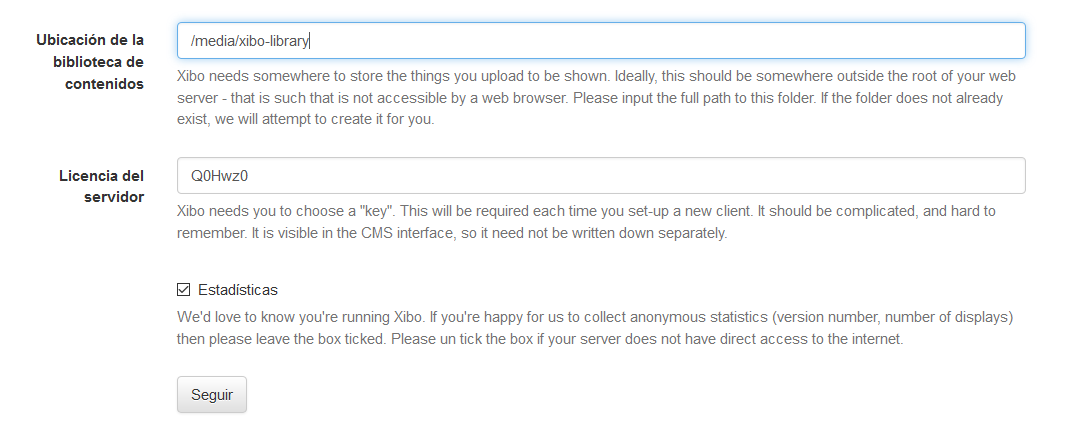 Si todo ha ido bien ya podremos entrar a nuestro panel Xibo con el usuario antes creado.
Si todo ha ido bien ya podremos entrar a nuestro panel Xibo con el usuario antes creado.
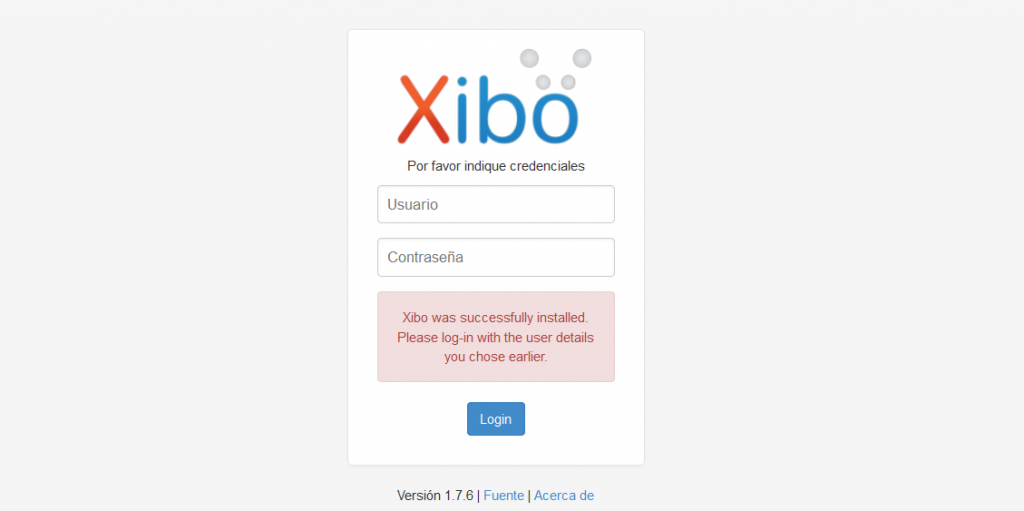
Con esto habremos acabado con la instalación del programa, ahora solo queda practicar con el y ver de que somos capaces de crear.
Tenéis un ejemplo de como crear las diapositivas en el siguiente video:
- Salud de tu batería del Ipad con coconutBattery - 13 octubre, 2023
- Tecnología e internet en este 2023 - 6 abril, 2023
- Renovación digital de la administración - 18 diciembre, 2022

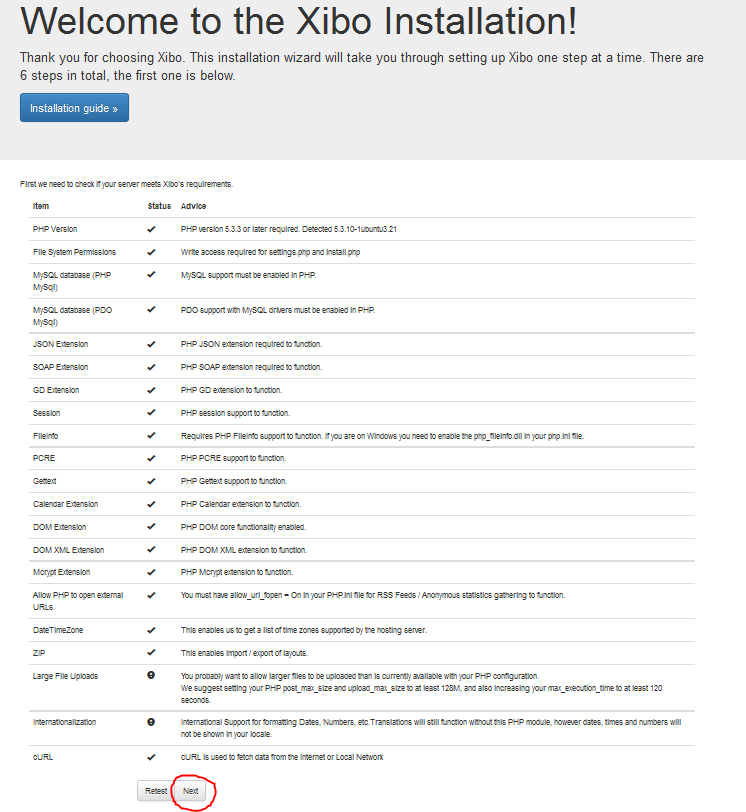
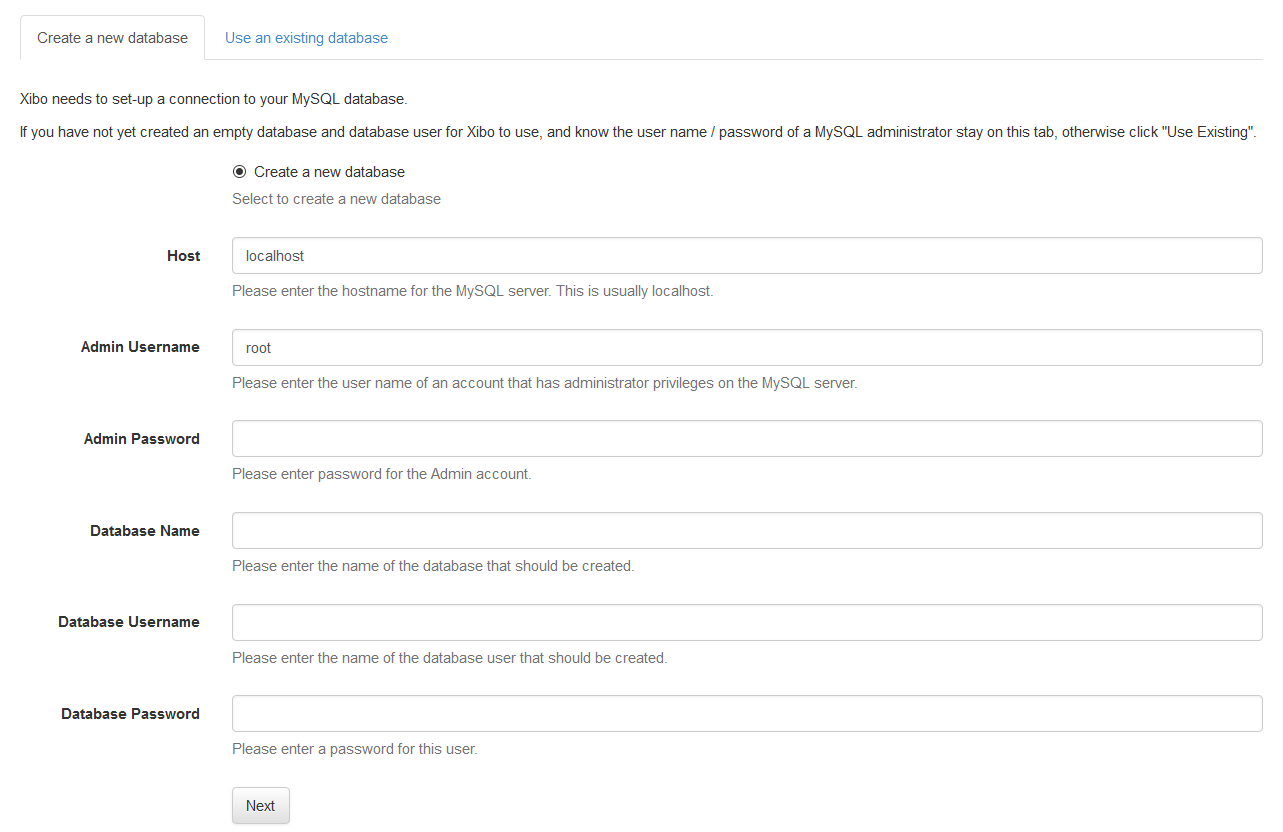
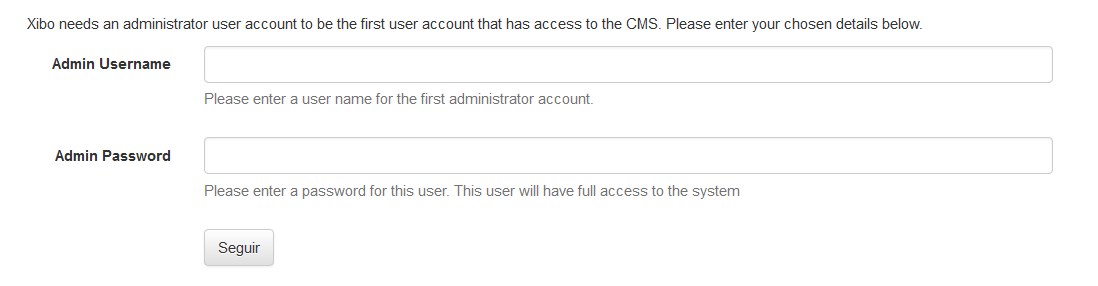
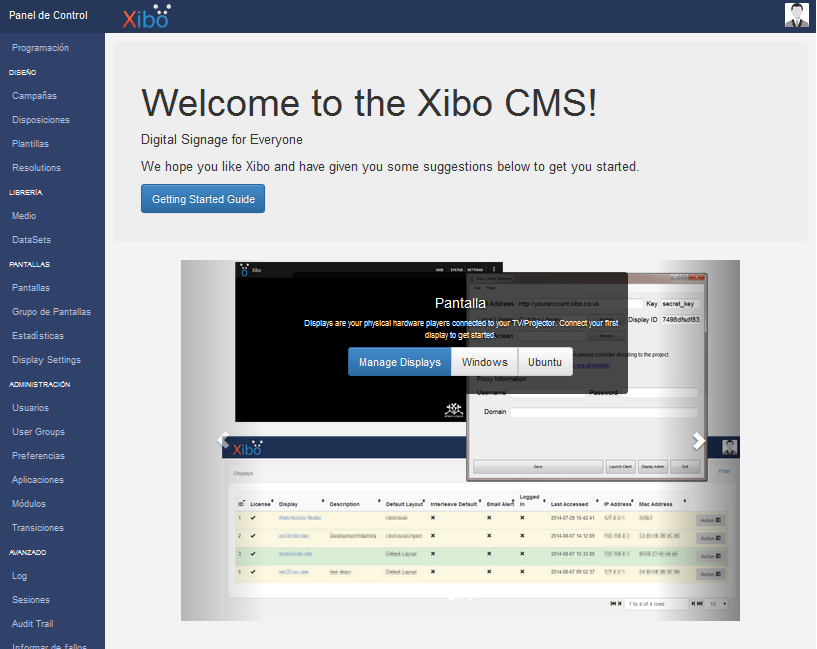


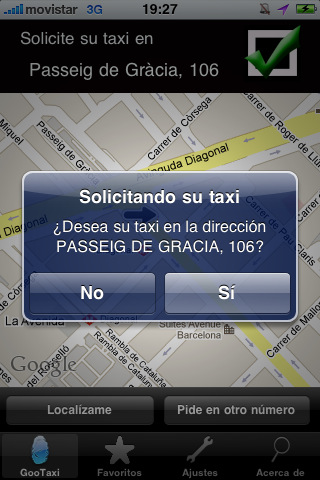
no consiguo que funcione. sigo tus pasos, pero nunca consigo entrar en la parte grafica.
http://ip-del-servidor/xibo-server
Pingback: Instalacion De Cliente Xibo Windows Android | Elchecibernetico